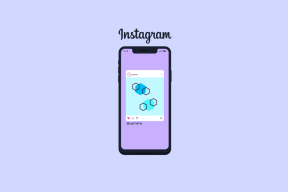Google Now on Tap on Android'de Etkili Bir Şekilde Nasıl Kullanılır?
Çeşitli / / February 14, 2022
Android Marshmallow'un Now on Tap özelliği, en çok konuşulan özellikler geçen yıl Google I/O'da çıkış yaptığında. Marshmallow'un diğer OEM'lerde yavaş yavaş kullanıma sunulmasıyla, kullanıcılar artık "*meh* Sadece başka bir özellik" gibi. Evet, Google bu Marshmallow özelliğini resmi olarak Nexus cihazlarında kullanıma sunduğunda harikaydı. Ancak, kullanıcıların onu tutarlı bir şekilde kullanmasını sağlayacak kadar havalı değil. Çünkü o kadar doğru değildi. Artık köşede dışarıda bırakıldığı için ağlayan özelliklerden biri. Ancak, Google Now on Tap için sessizce bir güncelleme yayınladı yedeklemek için.

Google Now on Tap Nasıl Etkinleştirilir? git Google Uygulaması ayarları > Now on Tap > Toggle düğmesine basın etkinleştirmek için.
Geçen haftanın güncellemesi, arama için herhangi bir ekrandan metin seçmeyi ve yalnızca metin değil aynı zamanda Görselleri de içeriyordu. Ayrıca, doğruluğunu artırmak için birçok hata düzeltmesi aldı. Bu güncelleme ile Now on Tap özelliğini tekrar ziyaret etmeyi ve gerektiğinde tutarlı bir şekilde kullanmaya başlamayı düşündüm. Ve burada, Marshmallow telefonunuzda bu özelliği tekrar ziyaret etmeniz için sizi cezbedebilecek bazı etkili kullanımlar buldum. Öyleyse, kazalım.
Hala Android Lollipop'ta mı takıldınız? Merak etme, biz Telefonunuza kolayca erişebileceğiniz bazı Marshmallow özelliklerini paylaştık.
1. Herhangi Bir Ekrandan Google'da Herhangi Bir Metni Hızla Arayın
Bu, en son güncellemede sunulan özelliklerden biridir. Daha önce, ekrandan yalnızca en belirgin metni rastgele alıp onunla ilgili bilgileri gösterebiliyordu. Ancak şimdi, belirli bir metni seçip izin verebilirsiniz. Şimdi Dokunun Google'da sizin için.
Bunu yapmak için uzun basın Ev Dokunulduğunda Şimdi tetiklemek için düğmesine basın. Sihirli animasyonunu gerçekleştirecek ve size seçenekler sunacak ve aşağıda gösterilecektir. Üçüncü seçeneği seçin.
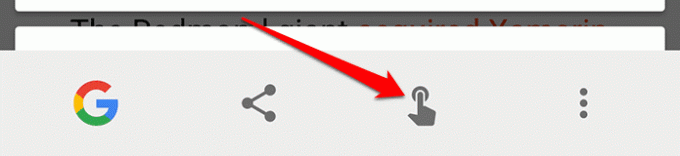
Artık ekrandan herhangi bir metni seçebileceksiniz. Aşağıdaki ekran görüntüsünde seçtim WWDC Sonrası Parti ve bana bazı Google sonuçları ve ilgili haberler verdi. Ayrıca hızlı bir şekilde yapabilirsiniz bir kelimenin tanımını almak sonraki ekran görüntüsünde gösterildiği gibi.
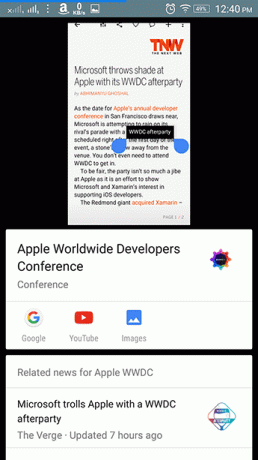
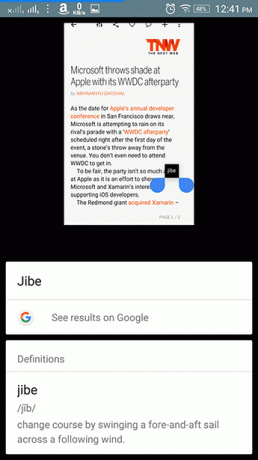
2. Ekran Görüntülerini Hızla Paylaşın
Mevcut ekranı farklı uygulamalarla hızlı bir şekilde paylaşabilirsiniz. İlk paylaş düğmesi Şimdi Dokunun bunu senin için yapacak.
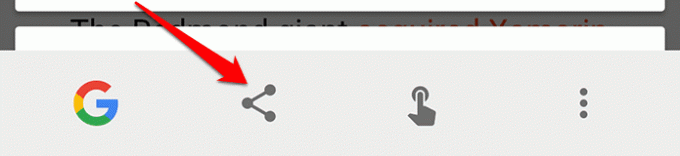
üzerine dokunun Paylaş ve bir ekran görüntüsü alacaktır. Ayrıca, kişilerinizle ve uygulamalarınızla paylaşmak için size bir paylaşım paneli sunulacak.
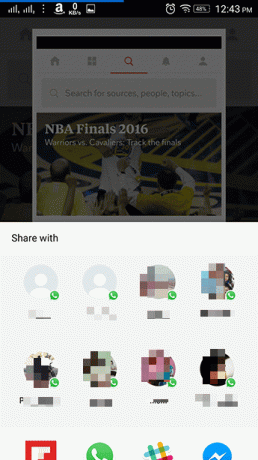
Geçerli ekrandan bir ekran görüntüsünü paylaşmanın en hızlı yollarından biridir.
Telefonunuzda kayan ekran görüntüsü gibi Samsung Galaxy 7 ister misiniz? işte nasıl alabilirsin.
3. Bir Resim Hakkında Daha Fazla Bilgi Alın
Google çok çalışıyor Yapay zeka ürünlerini kendilerine bağımlı ve daha akıllı hale getirmek. oldukça özünü alabilirsin Şimdi dokunun. Artık bir görüntüyü kolayca tanıyabilir ve size onun hakkında bilgi verebilir.
Burada galerimde Tac Mahal'in bir resmini açtım.
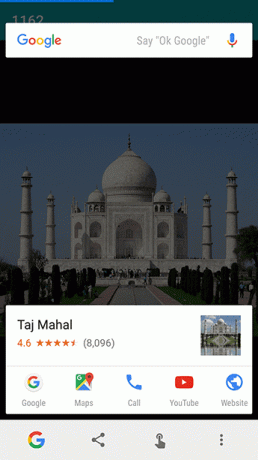
Görüntülerin çoğuyla çalışır. Tanınmış yerler, anıtlar veya diyelim ki bir albümün Albüm Resminiz var ve onun şarkıcısı ve içindeki şarkılar hakkında daha fazla bilgi istiyorsunuz. Now on Tap, güvenmeniz gereken özelliktir.
Ayrıca resimlerden metin seçebilir ve Google'ı kullanabilirsiniz. İşte Now on Tap'ın tanıyamadığı bir albüm resmi. Bu yüzden sanattan metni seçtim ve bana sonucu sundu.
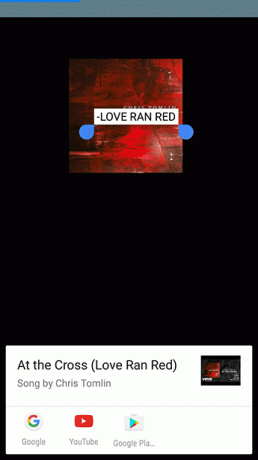
4. Hatta Kamerayı Yönetiyor
Hatta kamerayı tarayabilir. Diyelim ki bir ürün hakkında bilgi almak istiyorsunuz. Burada kameramı Samsung Galaxy Tab'ime odakladım. Ve Google şimdi hafifçe dokunarak onu kolayca tanıdı.
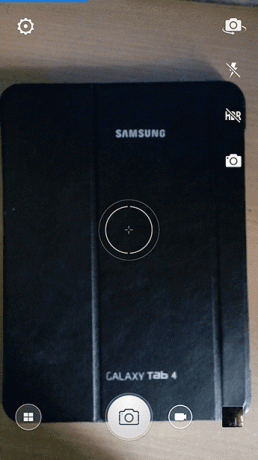
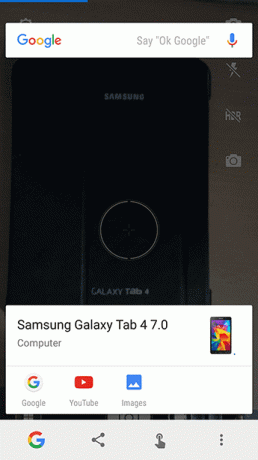
Temelde kameradan metin tarıyor. Ama iyi çalışıyor. Ve bu arada, Google, bu Galaxy Tab 4 10.1
Kamerayı kullanarak metni çevirmek ister misiniz? işte bunu nasıl yapabilirsin.
5. Serbest Bırakılan Eğlence
Bir şarkıyı dinlerken bazen sözlerine bakma ihtiyacı hissedersiniz. Bazen en sevdiğiniz şarkıcının son single'ında yer aldığını unutuyorsunuz. Ya da belki de en sevdiğiniz süper kahraman filmi bir fragman yayınladı ve oyuncu kadrosunu bilmek istersiniz. Google Now on Tap, tüm yanıtlara sahiptir.

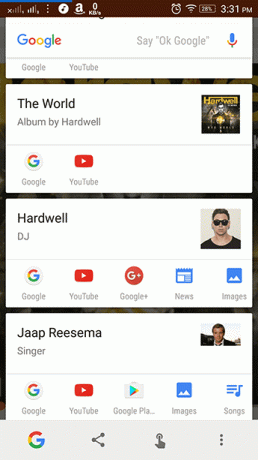
Film fragmanları artık bilgilendirici olacak. Oyuncularla ilgili bilgileri, görüntüleri ve ilgili haberleri alın.
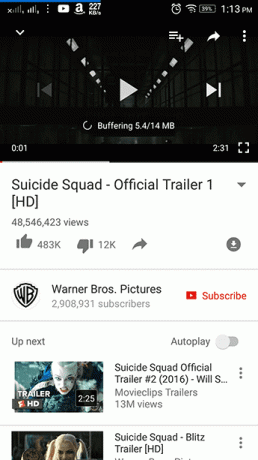

Aynısı Netflix'te ve hatta telefonunuzdaki video oynatıcılarda kullanılabilir.
Başka Harika Kullanım Örnekleri Var mı?
Bunlar, Now on Tap'ın etkinliğini gösteren, bulduğum en iyi kullanım örneklerinden bazılarıydı. Peki ya sen? Hiç etkili bir şekilde kullandınız mı? Değilse, ŞİMDİ YAPMALISINIZ. Kullanım örneklerinizi bizimle paylaşmayı unutmayın. bilmek isteriz.
AYRICA OKUYUN: Herhangi Bir Android'de Google Asistan Kartları Geçmişinizi Nasıl Kontrol Edebilirsiniz?
Son güncelleme 03 Şubat 2022
Yukarıdaki makale, Guiding Tech'i desteklemeye yardımcı olan bağlı kuruluş bağlantıları içerebilir. Ancak, editoryal bütünlüğümüzü etkilemez. İçerik tarafsız ve özgün kalır.

Tarafından yazılmıştır
O bir PC Geek, Android Nerd, Programcı ve Düşünür. İlham verici hikayeler okumayı ve yeni kutsal yazılar öğrenmeyi sever. Boş zamanlarında, Teknolojisini otomatikleştirmenin farklı yollarını aradığını göreceksiniz. Ayrıca kendi blogu All Tech Flix'te Android ve Windows Özelleştirme İpuçları hakkında yazıyor.